5 функций, повышающих производительность в Windows 7
Если вы сравните Windows Vista и Windows 7, вы увидите много общего. Так много, что большинству пользователей Windows 7, которые использовали Windows Vista в прошлом, может быть сложно назвать десять новых функций операционной системы.
Большинство из них, вероятно, начнется с очевидных изменений, таких как новая панель задач Windows 7, но после этого? Многие из новых функций являются внутренними функциями, с которыми большинство пользователей никогда не столкнется. Кроме того, есть функции, которыми современное оборудование и программное обеспечение пока не используют, например, мультитач или DirectX 11.
Windows 7 действительно представила некоторые новые функции, которые могут повысить производительность. С момента моего недавнего перехода на операционную систему я обнаружил пять, которые мне очень нравятся, поскольку они помогают мне ускорить работу Windows 7, что увеличивает мою продуктивность в течение дня.
1. Предварительный просмотр панели задач
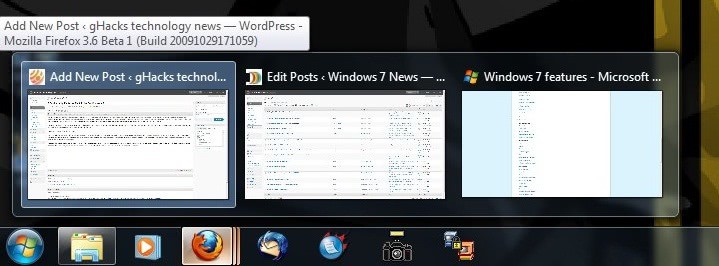
Панель задач была полностью переработана в Windows 7. Теперь к ней можно прикреплять приложения, видеть количество открытых окон и предварительный просмотр миниатюр или использовать списки переходов. Лично мне больше всего нравятся предварительные просмотры эскизов, поскольку они позволяют мне быстро найти вкладку Firefox, Thunderbird или Internet Explorer, которую я искал, а также новые значки, показывающие количество открытых окон и отображающие передачу файлов.
Особенно много времени экономят превью. Представьте Firefox с десятью открытыми вкладками. Если вы хотите получить доступ к определенной вкладке, которую вам раньше приходилось снова отображать, найдите вкладку в веб-браузере и щелкните по ней. Теперь вы просто наведите указатель мыши на значок на панели задач, найдите вкладку и щелкните по ней, чтобы перейти к ней прямо в Firefox.
2. Библиотеки
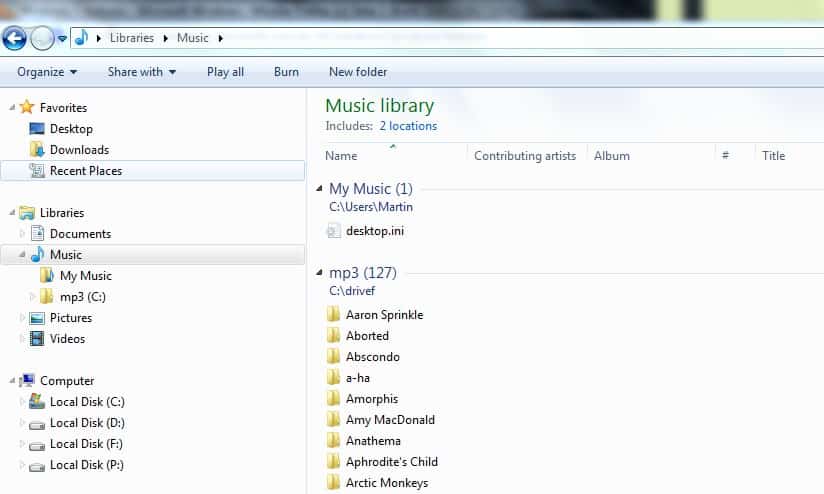
Если вы похожи на меня, вы храните мультимедийные файлы в разных местах операционной системы. Они расположены на разных жестких дисках и в разной структуре папок. Vista и XP были крайне негибкими, поскольку для этих файлов была сосредоточена иерархия «Мои документы».
Это могло привести к частому поиску файлов или к большой самодисциплине и работе над созданием централизованного хранилища для мультимедийных файлов. Даже в этом случае пользователи могут столкнуться с проблемами, если на их основном жестком диске закончится место на жестком диске.
Windows 7 представляет библиотеки. Библиотеки — это в основном виртуальные папки, которые могут отображать содержимое нескольких папок в своей структуре папок. Благодаря этому теперь возможно — или, я бы сказал, более удобный — доступ к мультимедийным файлам в одной папке на жестком диске, даже если отображаемые файлы и папки распределены по нескольким местам и жестким дискам.
3. Aero Peek, Aero Shake и Snap
Если вы хотите расположить два окна рядом друг с другом в Windows 7, вы можете сделать это, закрепив одно из окон с правой стороны, а другое — с левой (или используйте для этого ярлыки Windows-Right и Windows-Left). Они будут автоматически расположены так, чтобы каждый занимал половину площади экрана монитора компьютера. Это новая функция Snap. Также можно переместить окно вверх, чтобы увеличить его.
Aero Shake можно использовать для минимизации всего окна, кроме активного, встряхивая его на компьютерном столе. Наконец, Aero Peek можно использовать для просмотра рабочего стола компьютера через окна, что может быть удобно для пользователей, которые используют гаджеты в операционной системе.
4. Автоматическое распознавание цифровых фотоаппаратов.
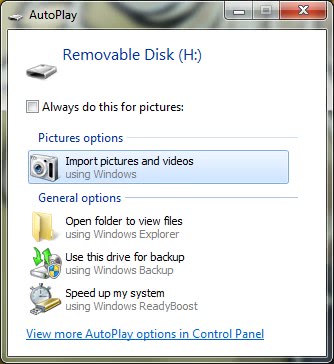
Еще во времена Windows XP мне пришлось установить программное обеспечение для моей цифровой камеры, чтобы операционная система распознала ее при подключении. Это был единственный вариант прямого подключения цифровой камеры к системе. У меня все еще была возможность вынуть карту памяти и поместить ее в кардридер, но все это означало больше работы, чем следовало бы.
Каково же было мое удивление, когда я впервые подключил цифровую камеру к Windows 7. Операционная система автоматически распознала камеру и предложила скопировать сделанные мной снимки на жесткий диск в меню, которое отображалось автоматически. Это было удобно и без предварительной настройки с моей стороны.
5. Домашняя группа Windows 7
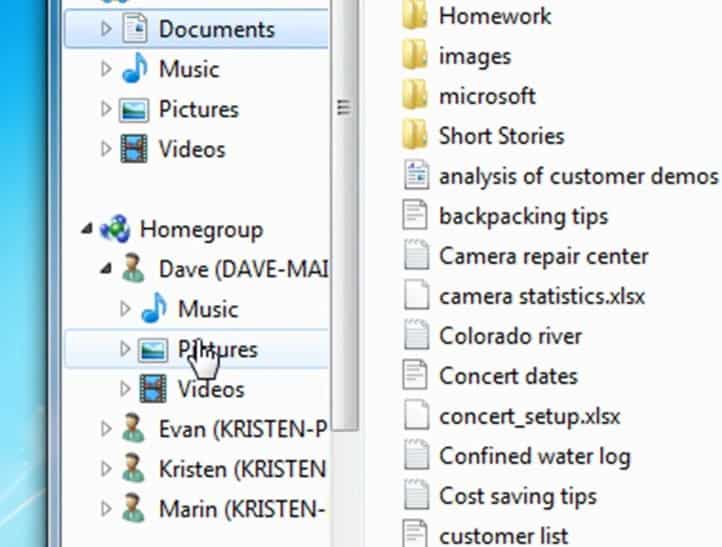
Windows 7 Homegroup упрощает создание домашней сети и совместное использование файлов и принтеров с другими пользователями в сети. Настройка была упрощена и занимает всего несколько минут.
После этого общие папки и принтеры появятся на боковой панели «Места» в проводнике Windows, откуда к ним можно будет получить доступ.
Вердикт
Я все еще открываю для себя новые функции в Windows 7. Я еще даже не касался некоторых новых инструментов, таких как инструмент для вырезания или создания заметок. Хотя сходство с Vista по-прежнему очень очевидно и доминирует, Microsoft удалось добавить и изменить функции в Windows 7, которые фактически помогают пользователю выполнять задачи быстрее и с меньшими затратами знаний. Некоторые из функций в этом списке можно эмулировать, установив стороннее программное обеспечение, которое предоставляет эти функции.
Если вы работали с Windows 7: каков ваш опыт в этом отношении? Вам нравятся другие функции, которые не были упомянуты в этой статье? Дайте нам знать об этом в комментариях.